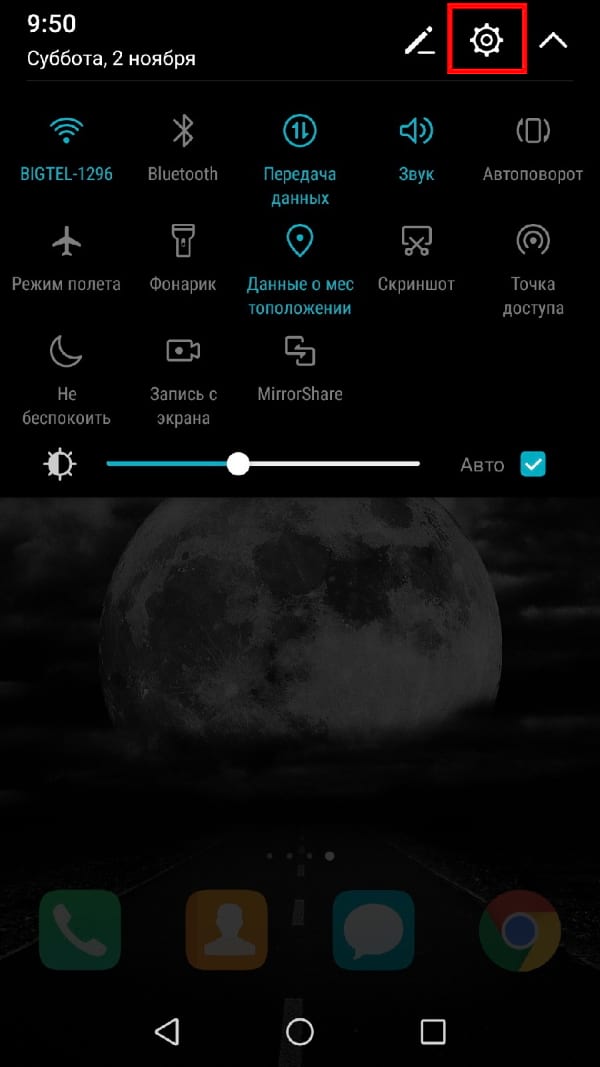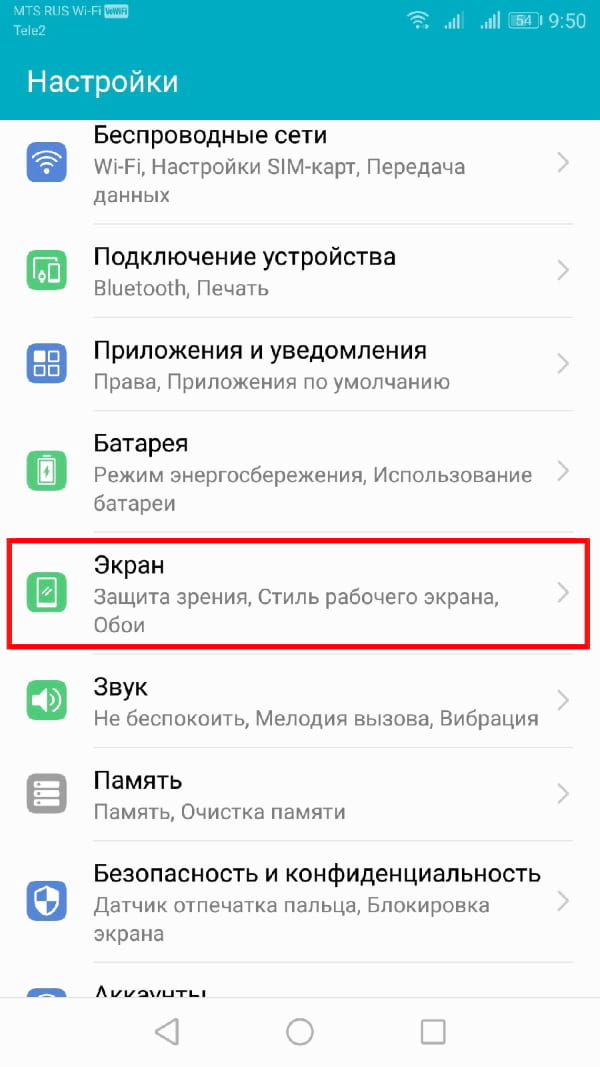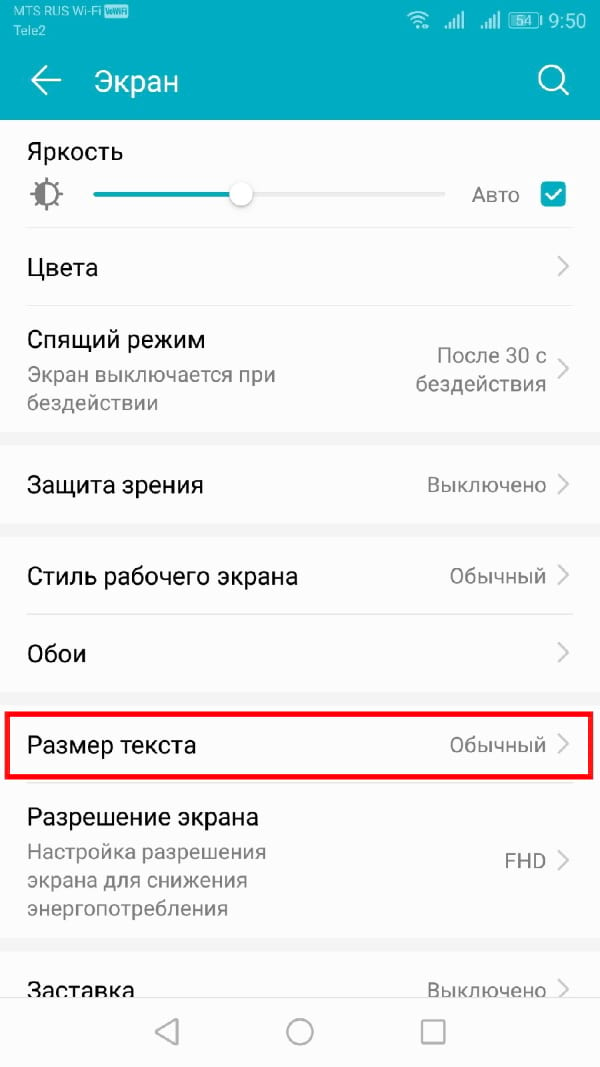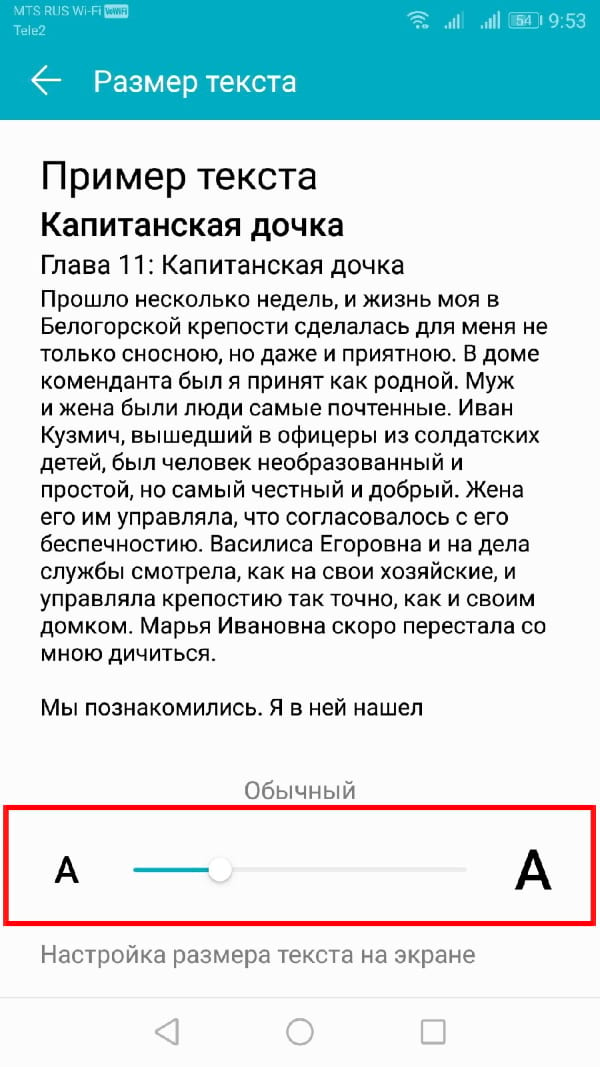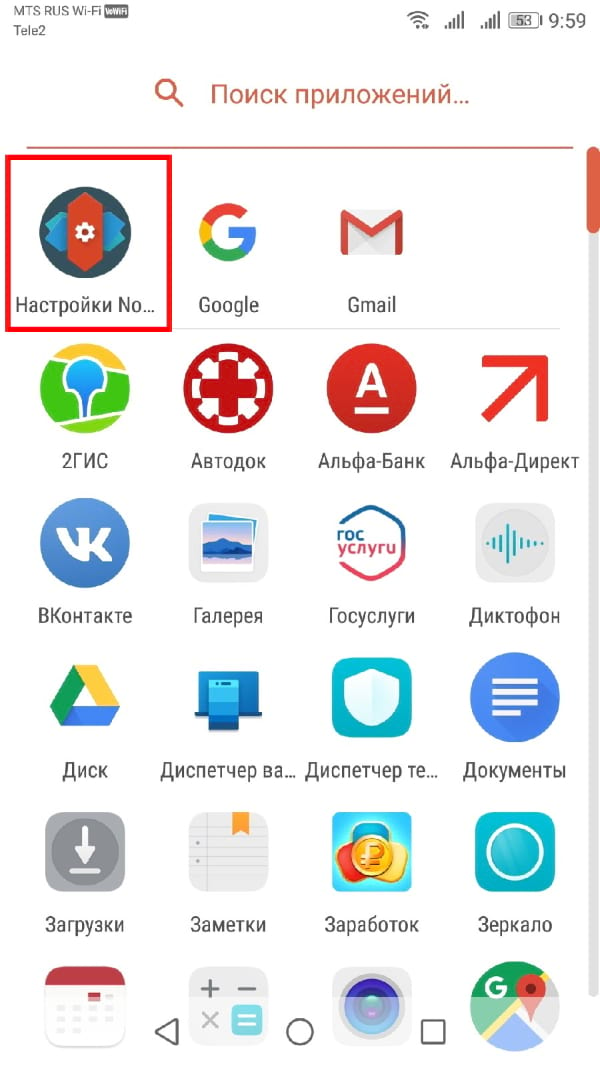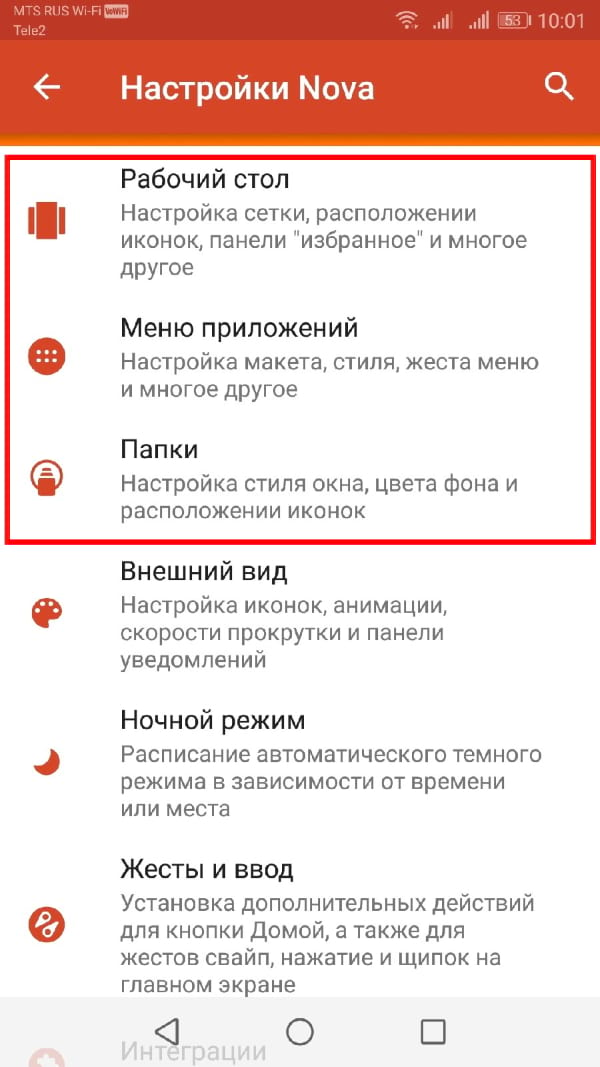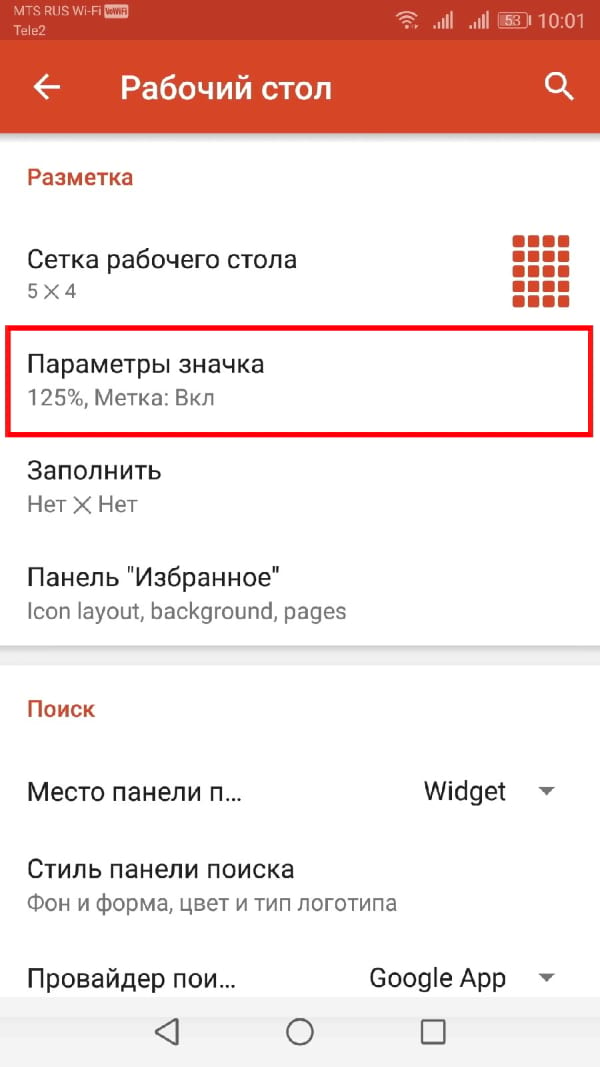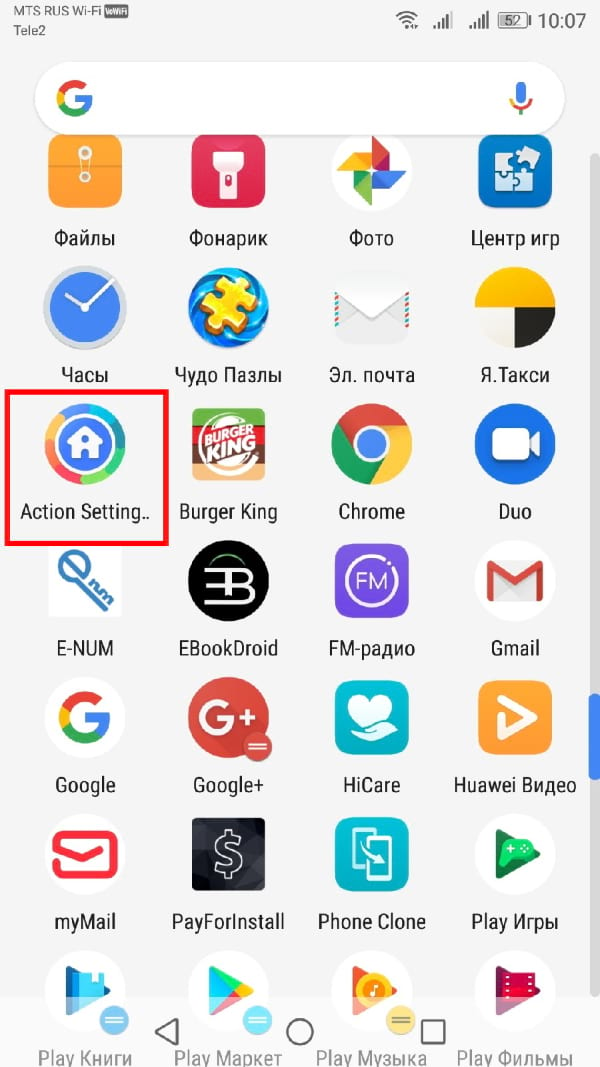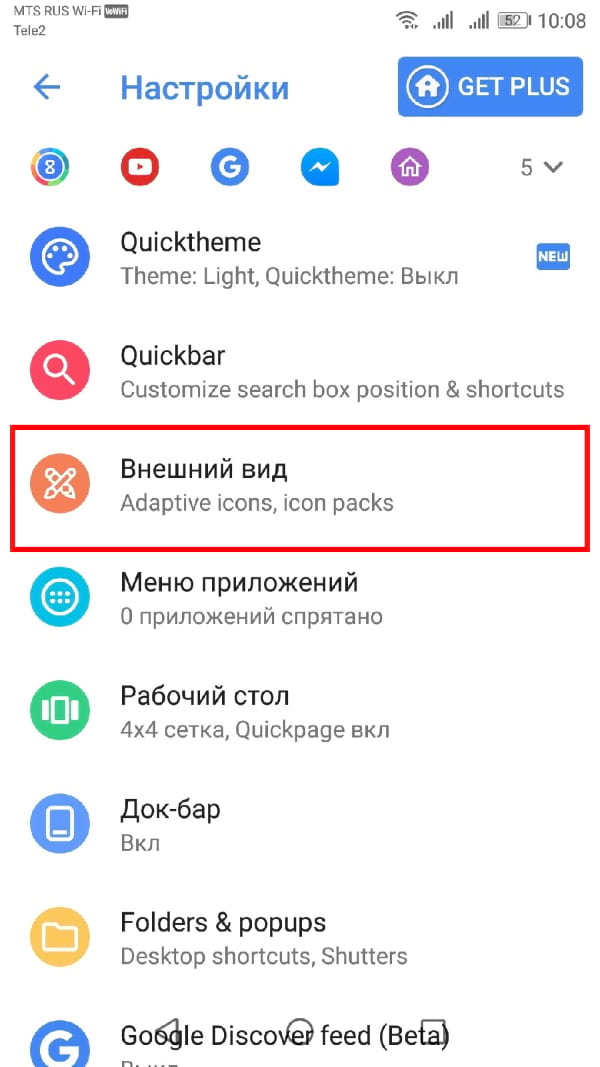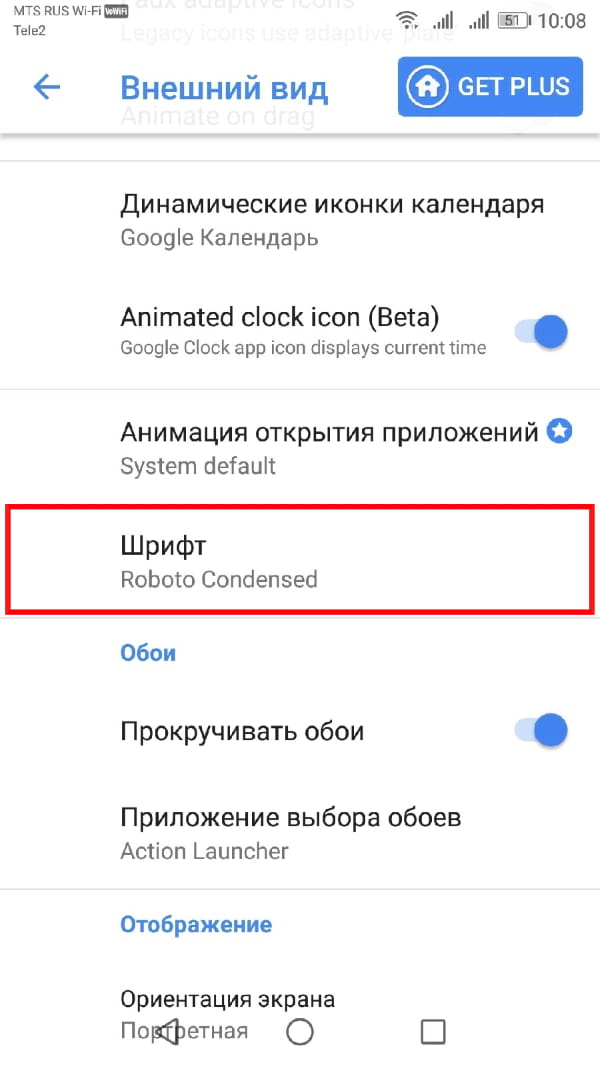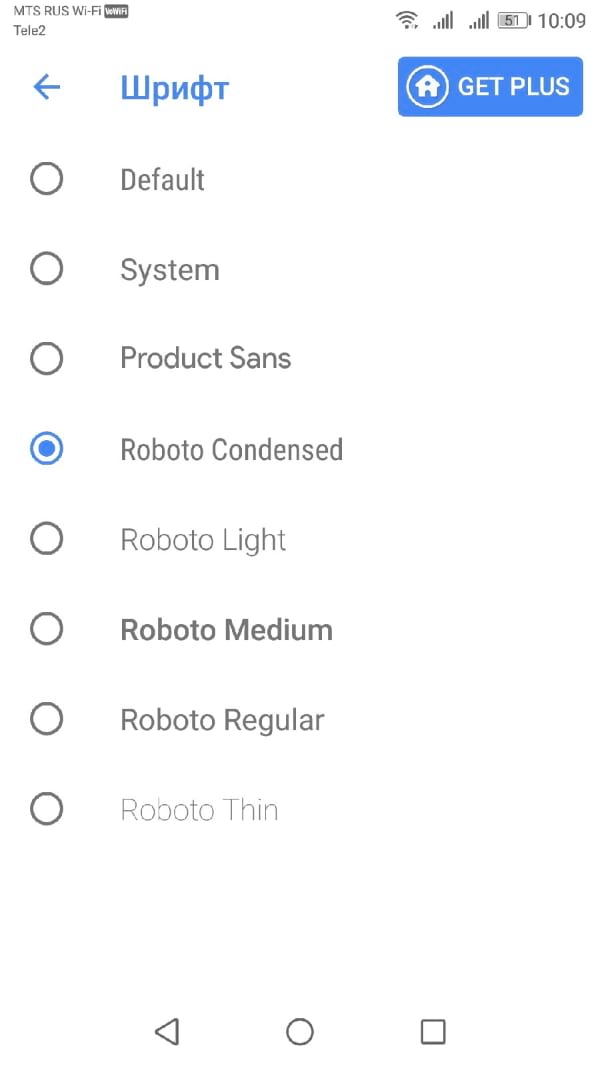Как изменить шрифты в Android

Android предлагает множество опций для настройки внешнего вида Вашего устройства, включая размер шрифта. Если Вы хотите изменить размер шрифта Android, Вы можете использовать встроенные настройки, чтобы сделать это или использовать другой лаунчер.
Из-за фрагментации Android смена шрифтов на разных производителях и версиях Android будет отличаться. Приведенные ниже действия описывают процесс работы на устройстве Honor 8 lite под управлением Android 8 Oreo.
Изменение размера шрифта с помощью встроенных настроек
Некоторые устройства и версии Android имеют встроенные настройки, позволяющие изменить стиль шрифта помимо его размера. Если на Вашем телефоне или планшете нет этих опций, Вы не сможете изменить стиль шрифта без рутирования своего устройства, что мы не рекомендуем.
Чтобы изменить размер шрифта, перейдите в меню «Настройки» на устройстве Android, проведя вниз по панели уведомлений и нажав значок шестеренки в правом верхнем углу. Вы также можете получить доступ к меню «Настройки» из списка приложения.
В меню «Настройки» прокрутите вниз и нажмите «Экран».
Меню «Экран» может отличаться в зависимости от Вашего устройства Android. Нажмите «Размер текста» на устройствах Huawei и Honor или «Размер и стиль шрифта», если Вы являетесь владельцем устройства Samsung. Этот пункт может выглядеть как «Шрифт» или другой вариант на других телефонах и планшетах.
В меню «Размер текста» передвигайте слайдер влево или вправо для уменьшения и увеличения размера шрифта. Над слайдером будет пример текста с выбранным размером шрифта, так что Вы сразу можете увидеть результат изменения данной опции.
Использование стороннего лаунчера
Если у Вас нет возможности изменить стиль шрифта на Вашем Android-устройстве, Вы можете вместо этого использовать другой лаунчер. Два популярных лаунчера, которые Вы можете выбрать, это Nova Launcher и Action Launcher.
Оба этих лаунчера будут отображать пользовательские шрифты для Вас, но они будут отображаться только в самом лаунчере. Это означает, что шрифт, который Вы видите в других местах в настройках Android и в других приложениях, останется по умолчанию для Android.
Смена шрифтов в Nova Launcher
У Nova Launcher более 50 миллионов загрузок — это один из наиболее часто используемых лаунчеров Android. Если он установлен, Вы можете настроить стиль шрифта, который будет использоваться для значков приложений на главном экране, в панели приложений и для любых папок приложений.
Для начала проведите вверх по экрану с домашнего экрана, чтобы получить доступ к списку приложений Nova Launcher. Затем нажмите на приложение «Настройки Nova».
Если Вы хотите изменить шрифт, используемый со значками на главном экране, нажмите «Рабочий стол» > «Параметры значка».
Шрифты списка приложений можно изменить, нажав «Меню приложений» > «Параметры значка». Выполните ту же процедуру для папок приложения, нажав «Папки» > «Параметры значка».
Меню «Параметры значка» будет немного отличаться для каждого из этих трех параметров, но раздел стиля шрифта останется прежним.
Под опцией «Метка» Вы увидите настройку «Шрифт». Нажмите на опцию «Condensed», чтобы выбрать один из четырех вариантов: Normal, Medium, Condensed и Light.
Сделав свой выбор, нажмите кнопку «Назад» и проверьте значки на панели приложений или на главном экране, чтобы убедиться, что стиль шрифта изменился.
Изменение шрифтов в Action Launcher
Если Вы используете Action Launcher и хотите настроить стиль шрифта, используемый на панели приложений и на главном экране, проведите пальцем вверх, чтобы войти в панель приложений Action Launcher, а затем нажмите приложение «Action Settings».
В меню «Настройки Action Launcher» нажмите «Внешний вид».
Прокрутите вниз в меню «Внешний вид», а затем нажмите «Шрифт».
Выберите один из шрифтов Action Launcher, доступных в меню «Шрифт». Нажмите на один из вариантов, чтобы подтвердить свой выбор, а затем нажмите кнопку «Назад», чтобы вернуться в список приложений.
Шрифт, используемый в списке приложений и на главном экране, изменится в соответствии с выбранным Вами шрифтом.
Другие сторонние приложения для изменения стиля шрифта
В магазине Google Play доступно несколько приложений со шрифтами. Эти приложения, как правило, не рекомендуются для использования, поскольку большинство из них не смогут вносить какие-либо изменения в стиль шрифта по умолчанию, используемый Вашим устройством.
Некоторые, такие как «Stylish Text», позволят Вам писать «стильный текст» в приложениях для обмена сообщениями, таких как WhatsApp, которые создают впечатление, что Вы используете другой шрифт. Эти приложения используют пользовательские символы для отображения стилизованного текста, а не вносят какие-либо изменения в стиль шрифта.
Другие приложения, такие как «Stylish Fonts», используют тот же процесс, который позволяет пользователям устанавливать шрифты с помощью Samsung Galaxy Store. Если у Вас есть устройство Samsung, рекомендуется использовать вместо него встроенный метод «Загрузки шрифтов».